设置win10打印机“本地安全策略”的方法
系统升级到win10之后,共享打印机经常链接不上,要想顺利连上共享的打印机, 需要对“本地安全策略”进行相应设置,还需要到“高级共享设置”里面进行相应设置修改。下面小编向大家介绍怎么对win10共享打印机所需的“本地安全策略”设置,希望能帮到大家。
对电脑系统的操作,有时候我们需要打开电脑的本地安全策略进行操作,以前在XP或者win7中有些朋友有些了解,但是在windows10系统中怎么本地安全策略然后进行有关操作呢,今天小编介绍一下在windows10中打开本地安全策略的方法。
win10打印机设置“本地安全策略”的方法:
打开“本地安全策略”,快捷打开方法:点击开始菜单,然后输入“安全”在弹出的选项中选择本地安全策略即可,如图步骤1-2-3所示
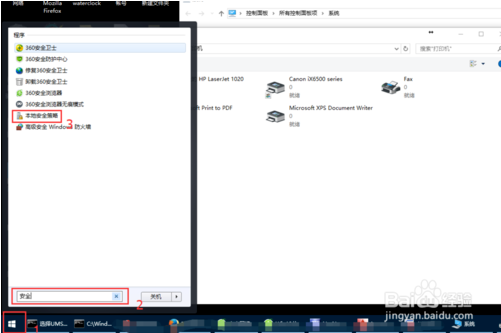
点开“本地策略”,然后单机“安全选项”,找到“网络访问:本地账户的共享和安全模型”,如图步骤1-2-3所示
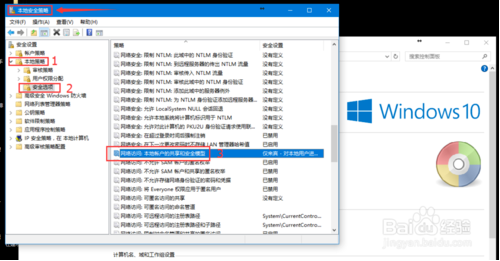
双击打开“网络访问:本地账户的共享和安全模型”,在弹出的对话窗口中设置为“仅来宾-对本地用户进行身份验证,其身份为来宾”,如图所示
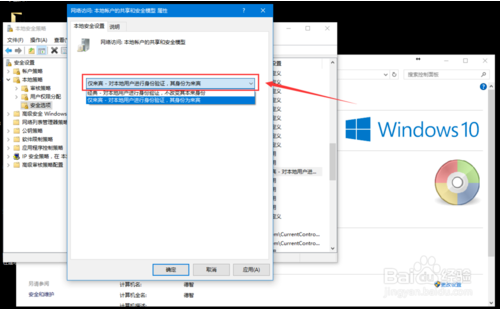
[!--empirenews.page--]
找到“账户-来宾账户状态”,同样也是在“本地策略”----“安全选项”里面,如图所示。
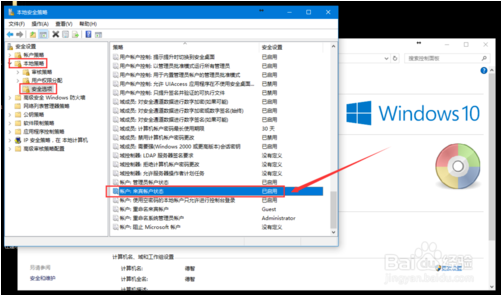
双击“账户-来宾账户状态”,在弹出的对话框中,将账户-来宾账户状态改为“已启用”,然后点击“确定”,如图所示。
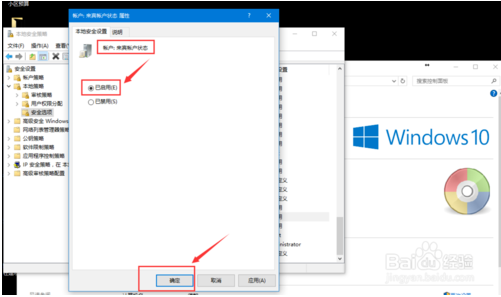
找到“拒绝从网络访问这台计算机”,在“本地策略”下拉菜单中的“用户权限分配”里面,如图所示
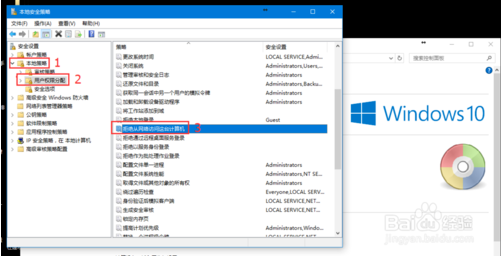
双击“拒绝从网络访问这台计算机”,在弹出的对话框中删除guest,如图所示
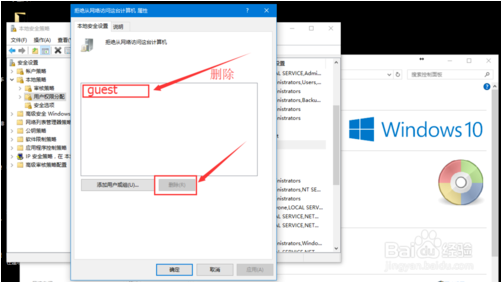
上面介绍的内容就是关于win10打印机设置“本地安全策略”的方法,不知道大家学会了没有,有需要的朋友可以参考一下小编的介绍,希望可以帮助到大家,谢谢!!!想要了解更多的教程资讯请关注我们系统天地网站~~~









